Svarbu: Šis straipsnis išverstas naudojant mašininį vertimą, žr. atsakomybės atsisakymą. Su šio straipsnio versija anglų kalba galite susipažinti čia .
Atlikite šiuos veiksmus ir mokiniai ir jų privačios darbo perkelti iš vieno bloknoto į kitą. Pvz.: James Mikalauskas palieka klasei laikotarpio 1 Algebra prisijungti laikotarpio 2 Algebra. Perkelti studentas ne panaikinti bet kurį iš savo darbą.
Studentų įtraukimas į savo naują bloknotą
-
Atidaryti "OneNote" darbalaukio.
-
Pasirinkite Klasės bloknoto skirtuką, tada spustelėkite Pridėti arba šalinti studentams.
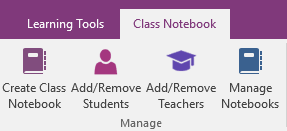
Pastaba: "OneNote", skirta "Mac": pasirinkite Klasės bloknoto skirtuką, tada Valdyti mokomuosius bloknotus, tada Pridėti/pašalinti studentams.
-
Klasės bloknoto vedlys automatiškai atidarys žiniatinklio naršyklėje. Pasirinkite įtraukti studentų į bloknotą.
-
Įveskite studento vardą, tada pasirinkite Pirmyn, tada Naujinti.
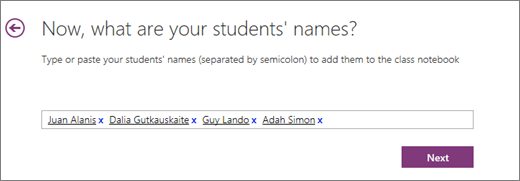
Studentų pašalinimas iš savo ankstesnių užsiėmimų
-
Kai klasės bloknoto vediklis dar atidarytas, pasirinkite saitą atgal į pagrindinį puslapį .
-
Pasirinkite įtraukti arba šalinti studentams.
-
Pasirinkite bloknotą, kurį ruošiatės pašalinti studentą iš.
-
Pasirinkite studento vardą ir pasirinkite Pirmyn, tada Naujinti.
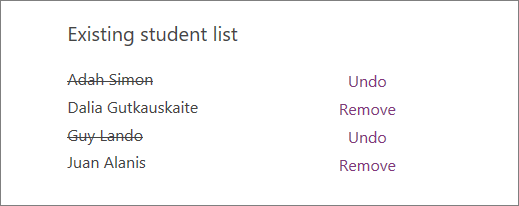
Perkelti studento privačios darbo iš ankstesnio bloknoto į naują bloknotą
-
Atidaryti "OneNote" darbalaukio.
-
Atidarykite ir bloknotus. Pvz.: Algebra P1 ir Algebra P2.
Patarimas: Norėdami peržiūrėti savo klasės bloknotai "OneNote" kompiuterio vienu metu, pasirinkite rodyklę, esančią šalia atidaryti bloknoto pavadinimą, kad pamatytumėte visas bloknoto sąrašą. Pažymėkite šį langelį, jei norite prisegti šio rodinio viršuje smeigtuko.
-
Išplėskite kiekvieną bloknotą, spustelėdami rodyklę šalia jo vardo.
-
Dešiniuoju pelės mygtuku spustelėkite kiekvieną studento privatus bloknotą, kurį reikės perkelti į kitas savo dalyko sekcijos. Pvz.: namų darbus, anketas arba padalomoji medžiaga.
-
Pasirinkite perkelti arba kopijuoti , ir spustelėkite studento vardą į paskirties bloknotą. Pasirinkite perkelti. Kartokite šį veiksmą visus darbus, kuriuos norite perkelti.
Pašalinus mokiniai iš klasės bloknotą nepanaikinama savo asmeninio bloknoto savo klasėje, net tada, kai perėjote darbo. Norėdami panaikinti savo darbą iš savo ankstesnių užsiėmimų, dešiniuoju pelės mygtuku spustelėkite studento vardą ir pasirinkite Naikinti.










